LINE(ライン)プロフィールの設定・変更方法!背景・名前・アイコンの変え方
LINEのプロフィール背景をミュージックビデオにできるって本当?

LINE(ライン)プロフィールの設定・変更方法!背景・名前・アイコンの変え方
LINEアカウントを作成すると、簡単なプロフィールを設定できます。
プロフィールには名前、画像、背景、メッセージを表示させることが可能。
これらを設定することで、友だちが自分のプロフィールを訪れた際に、誰のアカウントなのか確認しやすくなります。
この記事では、LINEのプロフィールを設定する方法を紹介します!
LINEのプロフィールとは
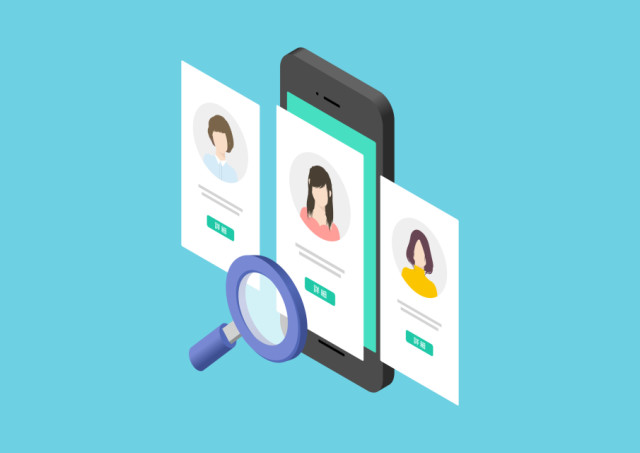
LINEアプリ内で友だちのプロフィールアイコンをタップすると、「名前」「アイコン」「プロフィール背景」「ステータスメッセージ」が表示されます。
中でもアイコンや背景は自分の顔やペット、思い出の写真などを自由に変更可能。
誰のアカウントなのかすぐに分かるような画像を設定するといいでしょう。
LINEのプロフィール背景を変更する方法

LINEのプロフィール背景は、写真や動画だけでなく、「LINE MUSIC」にあるミュージックビデオを設定することもできます。
以下の手順を参考に、背景を変更してみましょう!
背景に写真や動画を設定する方法
- 「LINE」アプリを開く
- ホームタブにある自分のアイコンまたは名前をタップ
- プロフィール画面の背景部分をタップ
- 画面右上の「編集」をタップ
- 「カメラで撮影」または「写真または動画を選択」をタップ
- 写真を撮影または画像を選択する
- プレビュー画面を確認してトリミングしたら「次へ」をタップ
- 細かい編集を行ったら「完了」をタップ
LINEアプリで自分のプロフィールアイコンをタップすると、プロフィール背景を変更できます。
その画面内にある「編集」ボタンをタップすれば、スマホに保存されている写真や画像が選択可能。その場で撮った写真も使えます。
プレビューでは、画面のサイズに合わせて画像の大きさを調整することが可能。
その後、スタンプやテキストを入れる、ぼかす、フィルターをかけるといった細かい編集もできますよ。
背景にミュージックビデオを設定する方法
- 「LINE」アプリを開く
- ホームタブにある自分のアイコンまたは名前をタップ
- プロフィール画面の背景部分をタップ
- 画面右上の「編集」をタップ
- 「ミュージックビデオを選択」をタップ
- 「LINE MUSIC」が起動するのでログイン
- ミュージックビデオを選択
- 「完了」をタップ
背景にミュージックビデオを設定する際も、写真や動画を変更するときと同様の手順で設定できます。
プロフィール画面の「編集」ボタンから「ミュージックビデオを選択」をタップすると、LINE公式の音楽アプリ「LINE MUSIC」に移動。
好きな楽曲名やアーティスト名を検索し、設定したいビデオを選んだら「完了」をタップしましょう。
もしスマホに「LINE MUSIC」がインストールされていないときは、操作中にインストールすることができます。
LINEプロフィールの名前や画像を変更する方法

プロフィール背景の変更と合わせて、名前や画像、ステータスメッセージを変更する方法もチェック!
LINEの名前を変更する方法
- 「LINE」アプリを開く
- ホームタブにある自分のアイコンまたは名前をタップ
- 右上の設定アイコンをタップ
- 「名前」をタップ
- 新しい名前を入力
- 「保存」をタップすれば完了
LINEのプロフィール画像を変更する方法
- 「LINE」アプリを開く
- ホームタブにある自分のアイコンまたは名前をタップ
- 右上の設定アイコンをタップ
- プロフィール画像の「カメラ」アイコンをタップ
- 「カメラで撮影」または「写真または動画を選択」をタップ
- 写真を撮影または画像を選択する
- 編集をしたら「完了」をタップ
LINEのステータスメッセージを変更する方法
LINEのプロフィールには「ステータスメッセージ」が表示されます。
ステータスメッセージを設定すると、自分の気持ちや近状を報告することが可能。
例えば「結婚しました」「しばらく帰省しています」といったメッセージを入力するのもいいでしょう。
- 「LINE」アプリを開く
- ホームタブにある自分のアイコンまたは名前をタップ
- 「ステータスメッセージ」をタップ
- メッセージを入力したら「保存」をタップ
ステータスメッセージは、プロフィールの名前やアイコンを変えるときと同様の手順で設定できます。
メッセージの入力画面にある「T」をタップすると、手書き風のフォントにすることも可能です!
LINEのプロフィール画像を作成する方法

LINEのアイコンを自撮り写真にしたいけれど、加工していない写真を使うのは抵抗があるという人も多いでしょう。
そんなときに便利なのが、自分の顔を元にフォトスタジオで撮影したような写真を自動生成してくれる「AIポートレート」や、イラスト風の加工が楽しめる「AIセルフィー」機能。
どちらも有料のサービスですが、完成度の高い画像が使えるようになります!
「AIポートレート」で画像作成する方法
- 「LINE」アプリを開く
- ホームタブにある自分のアイコンまたは名前をタップ
- 画面下部にある「プロフィールスタジオ」をタップ
- AIポートレートの「画像を生成」をタップ
- 使い方などを確認したら「AIポートレートを作る」をタップ
- 自分の顔写真を10~20枚選択する
- 画像のパッケージを選択する
- 画像が完成したら通知が届く
- 画像をダウンロード・設定する
「AIポートレート」は有料サービスで、以下の2つのパッケージが用意されています。
パッケージによって完成までの所要時間の目安が異なり、「エクスプレス」を選択すると10分~20分程度、「スタンダード」を選択した場合は24時間ほどかかります。
▼「AIポートレート」のパッケージ内容
- 30 枚のAI ビジュアルイメージを24時間後に生成(130 LINE コイン)
- 30 枚のAI ビジュアルイメージを短時間で生成(260 LINE コイン)
「AIセルフィー」で画像作成する方法
- 「LINE」アプリを開く
- ホームタブにある自分のアイコンまたは名前をタップ
- 画面下部にある「プロフィールスタジオ」をタップ
- AIセルフィーの「画像を生成」をタップ
- 使い方などを確認したら「AIセルフィーを作る」をタップ
- 自分の顔写真を10~20枚選択する
- 画像のパッケージを選択する
- 画像が完成したら通知が届く
- 画像をダウンロード・設定する
物語に出てきそうなファンタジーなイラストや、水彩や鉛筆画のタッチで表現されたアートな画像など、いろいろなテーマの画像がそろった「AIセルフィー」。こちらも有料サービスとなり、作成時に以下のパッケージを選択できます。
▼「AIセルフィー」のパッケージ内容
- 100枚の画像を24時間後に生成(130 LINE コイン)
- 100枚の画像を短時間で生成(260 LINE コイン)
まとめ
LINEのプロフィールには名前、アイコン画像、背景画像、ステータスメッセージが表示されます。
中でも背景は写真や動画だけでなく、「LINE MUSIC」にあるミュージックビデオを設定することも可能。
みんなの印象に残るようなプロフィールが作れちゃいます。
それぞれの設定を見直して、自分らしいプロフィールに更新してみましょう!
関連ワード
毎日午前10時以降にクイズをチェックしてスタンプを集めよう!
※午前10時~翌日9時59分までにOCNクイズを開くと本日分のスタンプが押されます
公式SNSでもおすすめのクイズを配信中!

























